设置微信聊天背景,这样会给人一种不单调的感觉,在新版微信中,我们不仅可以设置通用聊天背景,还可以给每一个好友设置不同的背景,具体操作请看下文。
如何更换微信聊天界面的背景?
1、打开手机微信,找到一个想要设置聊天背景的人,进入聊天窗口,点击右上角的“人头像”。


2、进入到个人设置界面,点击“设置当前聊天背景”。

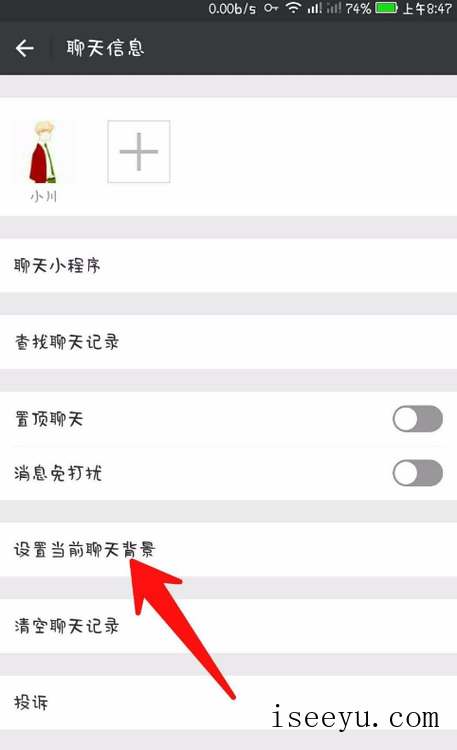
3、在这几种方式中,我们以从相册中选择为例,点击从相册中选择。

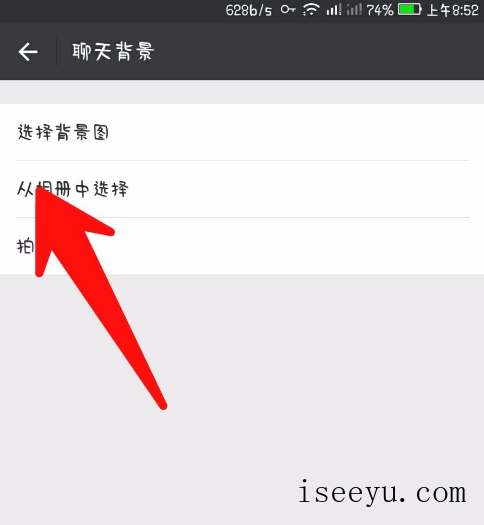
4、选择好图片,点击右上角的“使用”。

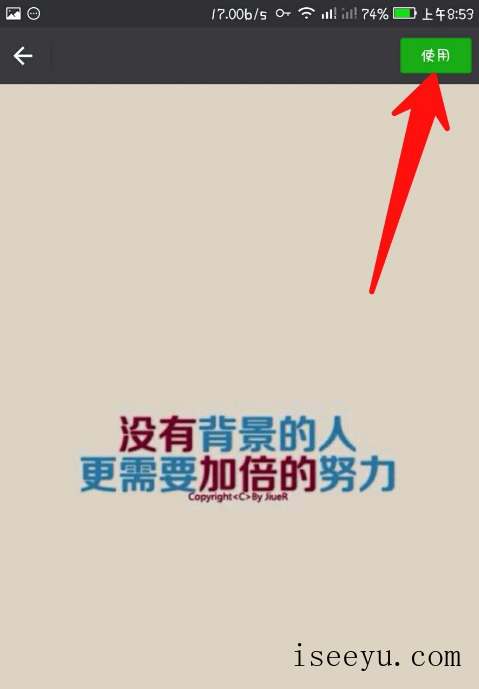
5、进入聊天窗口,我们可以看到,为这个好友成功设置了个性化背景。运用同样的方法,可以为其他人设置不同的聊天背景。


6、我们开始设置通用背景,就是对每个聊天窗口都用同样的背景。进入设置界面,点击“聊天”选项。

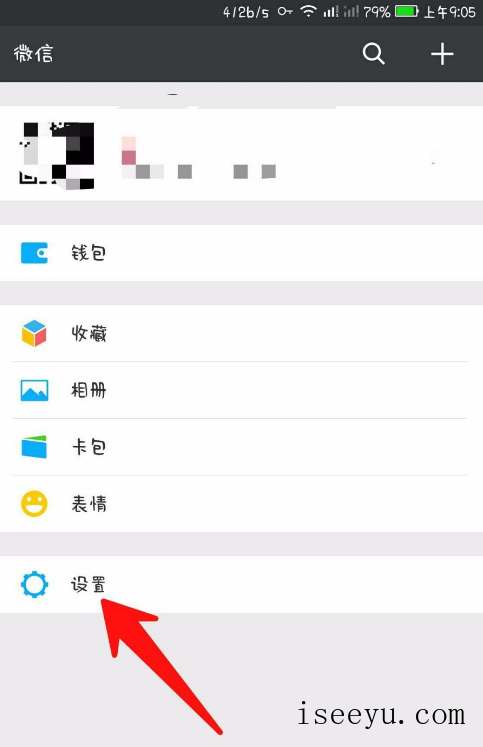
7、在聊天栏目中,点击“聊天背景”,这里有几种选择,可以现场拍照,可以从相册选择照片,我们从相册中挑选。

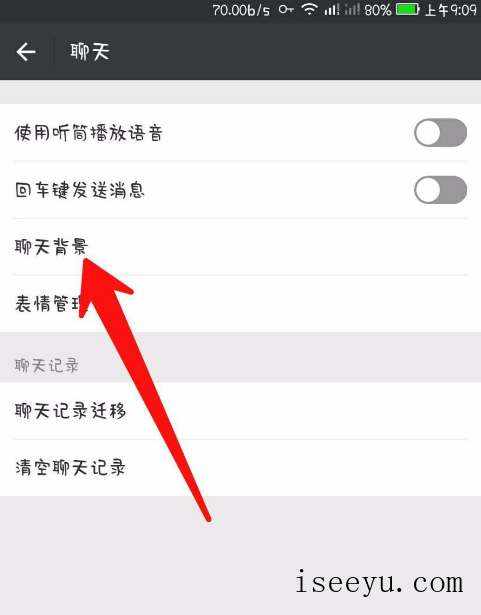

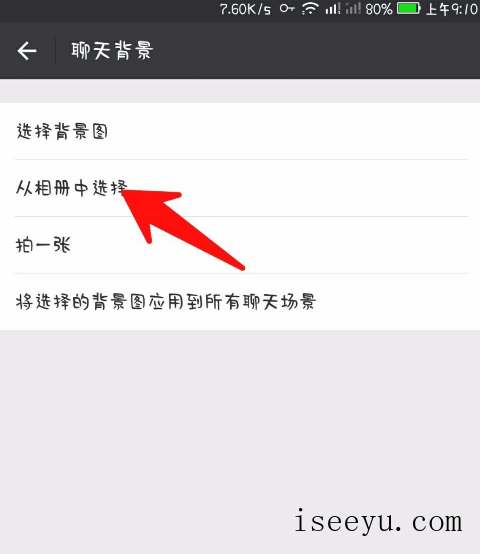
8、找到想作为背景的图片,点击右上角的“使用”就行了。
以上内容就是关于设置更换微信聊天界面背景的方法介绍,了解更多精彩教程资讯,请关注chuwenyu.com(初吻鱼)。





